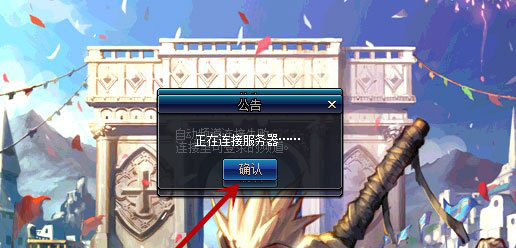u装机u盘启动FastCopy文件快拷使用教程
来源:www.uzhuangji.cn 发布时间:2014-06-04 17:16
文件复制粘贴是我们电脑使用过程中最常用最基本的操作之一,在工作中常常需要应用到此操作。使用正常的文件复制粘贴操作有个比较麻烦的地方,就是需要一步步进入文件所在的路径,复制后再进入要放置的路径然后进行粘贴。有时候面对文件比较大的时候需要花费不少的等待时间,整个操作界面看起来就相对杂乱。小编今天就来教大家使用u装机FastCopy文件快拷工具对文件进行复制粘贴,让此操作更加简便,也让整体过程更简洁。
1.将制作好的u装机u盘启动盘插入usb接口(台式用户建议插在主机机箱后置的usb接口),然后通过u盘启动设置进入到u装机v5.0主菜单界面,选择“【02】运行u装机win03pe增强版(老机器)”;如下图所示

2.进入到pe系统后点击左下角的开始菜单,依次进入“程序” — “文件工具” — 选择“FastCopy文件快拷”
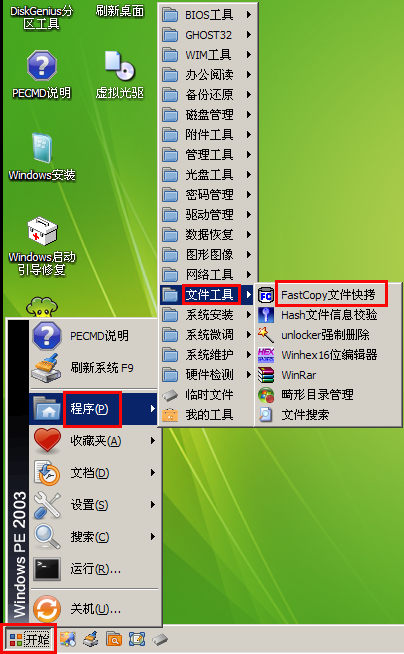
3.此时会打开如下界面,在“来源”中选择所要复制的文件,在“目标”中选择文件所要粘贴的位置,然后点击“执行”按钮。等待最下方的状态中等待复制到指定路径直至下方显示“完成”状态。
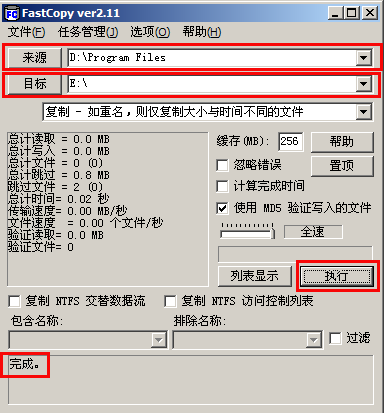
使用u装机u盘启动FastCopy文件快拷工具进行文件复制粘贴,执行速度以及效率提高了不少,操作过程比较方便,操作界面也变得更加整洁。
推荐阅读
"华硕畅370 tp370ql笔记本使用u装机u盘安装win10系统教程"
- 惠普elitebook 828 g3笔记本使用u装机u盘安装win7系统教程 2019-04-18
- 海尔凌越DS笔记本安装win10系统的操作教程 2018-10-11
- 联想720S笔记本安装win10系统的操作教程 2018-10-11
- 戴尔游匣7559笔记本安装win7系统的操作教程 2018-08-09
Win10系统进不去DNF提示“正在连接服务器”怎么解决
- Win7提示igfxsrvc.exe应用程序错误怎么办 2018-02-28
- 怎么用老毛桃u盘装win7系统 2018-02-11
- 华硕a555l笔记本一键u盘装系统win10教程 2017-08-08
- 华硕fl5800l笔记本安装win10系统教程 2017-08-08
u装机下载
更多-
 u装机怎样一键制作u盘启动盘
u装机怎样一键制作u盘启动盘软件大小:358 MB
-
 u装机超级u盘启动制作工具UEFI版7.3下载
u装机超级u盘启动制作工具UEFI版7.3下载软件大小:490 MB
-
 u装机一键u盘装ghost XP系统详细图文教程
u装机一键u盘装ghost XP系统详细图文教程软件大小:358 MB
-
 u装机装机工具在线安装工具下载
u装机装机工具在线安装工具下载软件大小:3.03 MB